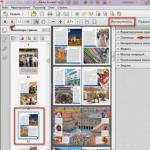În ultimul timp, o problemă foarte frecventă cu care s-au întâlnit utilizatorii este atunci când pornesc o descărcare de pe Google. Play Market- eroare „Trebuie să vă conectați cont Google" Vă vom spune ce înseamnă această eroare de sincronizare și ce trebuie făcut pentru a o remedia.
Această eroare nu vă permite să vă activați contul, chiar dacă introduceți contul și parola corecte. Cel mai probabil, acest eșec de sincronizare a apărut după actualizări recente Android, care ar fi putut conține cod rupt, sau din cauza unei defecțiuni a serviciilor Google de pe telefon. În orice caz, trebuie să faceți mai multe resetări care vor ajuta la eliminarea erorii.
Este rar, dar se întâmplă totuși ca eroarea care spune „Trebuie să vă conectați la contul Google” în Play Market să apară din cauza unei eșecuri în setările dată-oră. Treceți și asigurați-vă că aceste date de pe telefon sunt setate corect.

Este recomandabil să setați detectarea automată a timpului. Dacă totul este în regulă cu setările dvs. temporare, dar nu puteți intra pe Piață, treceți la pașii următori.
Ștergerea datelor aplicației Play Market
Pentru a reseta toate informațiile despre serviciile Google, trebuie să accesați Managerul de aplicații și să deschideți unul câte unul informațiile despre Play Market, Google Play Services și Google Services Framework (fila Toate). Pentru toate cele trei aplicații, le executăm pe cele standard - Șterge cache și date, Oprire și oprire. Reporniți Android și verificați.

Dacă eșecul de conectare persistă, eliminați actualizări pentru Play Market și Google Play Services. Acest pas șterge eroarea pentru majoritatea utilizatorilor.
Dacă pasul anterior nu a ajutat, resincronizează-ți contul Google pe Android. Pentru a face acest lucru, deschideți Setări - Conturi (activat diferite dispozitive poate avea denumiri diferite). Selectați Google din lista de conturi și deschideți-l.

Faceți clic pe contul dvs., ajungând astfel la setările acestuia. Debifați casetele din toate elementele și selectați funcția din colțul din dreapta sus "Șterge cont." record". După ce totul este șters, reactivați-vă contul și bifați casetele.
Dacă eroarea „stă mai adânc”, atunci va trebui să faci resetare dispozitive la setările din fabrică. Există o mulțime de informații pe Internet despre cum să faceți acest lucru. Și la sfârșit există o instrucțiune video completă și vizuală despre toate metodele descrise mai sus.
Aceste metode ar trebui să remedieze eșecul de conectare „Trebuie să fiți conectat la un cont Google” și vă veți putea conecta la Play Market. Aș dori să notez că această eroare poate apărea și în emulatoarele Android - BlueStacksȘi Nox App Player . Pentru a remedia eroarea în astfel de emulatoare, trebuie să urmați aceiași pași.
In contact cu
Să aflăm motivele eșecurilor în Google Play Market: scrie că nu există conexiune, trebuie să vă conectați la contul dvs. sau există o eroare de server. LA munca proasta aplicațiile pot fi cauzate de prezența diferitelor probleme de serviciu, probleme cu dispozitivul selectat în aceste scopuri și multe alte motive. Ce să faci dacă nu te poți conecta la contul tău? În acest articol, vom analiza principalele cauze ale eșecurilor și erorilor asociate cu Play Market și modalități de a rezolva aceste probleme.
Metoda 1: Reporniți Android
Deoarece sistemul se blochează destul de des pe Android, este necesar reporniți dispozitivul.
În plus, acest lucru vă va permite să depanați nu numai Google Play, ci și erorile din alte aplicații.
Metoda 2: Resetați setările Google Play Market
Este posibil ca aplicația Play Market de pe tabletă să nu funcționeze din cauza numărului mare de informatii inutile Prin urmare, ar trebui să resetați setările făcând următoarele: După aceste acțiuni, se recomandă repornirea dispozitivului, astfel încât sistemul să poată recunoaște rapid modificările efectuate.
După aceste acțiuni, se recomandă repornirea dispozitivului, astfel încât sistemul să poată recunoaște rapid modificările efectuate.
Metoda 3. Dezinstalarea actualizărilor Google Play Market
Ca și în prima metodă, trebuie să mergeți la meniul de setări, să selectați secțiunea „Aplicații” sau „Manager de aplicații”, în care faceți clic pe „ Dezinstalează actualizările„, ceea ce va duce la starea de pornire a pieței jocului.
Metoda 4: Resetați setările aplicației Servicii Google Play
Pentru a realiza funcționarea pieței de joc, poate fi util să resetați setările Serviciilor Google Play. Pentru a efectua această operațiune, trebuie să efectuați următorii pași:
Metoda 5. Activarea „Manager de descărcare”
Pot apărea probleme cu Play Market din cauza dezactivării acestei aplicații de serviciu. Pentru a activa „Managerul de descărcare”, trebuie mai întâi să accesați meniul de setări al dispozitivului dvs., apoi să folosiți o glisare pentru a merge la secțiunea „Toate”, unde selectați elementul necesar. Când opriți aplicația, faceți clic pe butonul „Activare”.
După aceste operațiuni, trebuie să reporniți dispozitivul și apoi să verificați operatiune adecvata Play Market.
Metoda 6. Ștergerea contului dvs. Google
Atunci când efectuați această acțiune, trebuie să aveți în vedere că atunci când vă ștergeți contul, este posibil să pierdeți necesarul și Informații importante. Pentru a evita consecințele neplăcute, ar trebui mai întâi să sincronizați datele, adică să creați o copie de rezervă. În aceste scopuri, accesați meniul de setări și apoi selectați secțiunea „Conturi” din acesta, după deschiderea căreia trebuie să vă selectați contul.

După parcurgerea pașilor, meniul de sincronizare va fi disponibil, tot ce trebuie să faci este să dai clic pe cutia poștală.

După deschidere, trebuie să selectați elementele pe care trebuie să le sincronizați. În cele mai multe cazuri, utilizatorii creează copii de rezervă ale informațiilor personale și ale „Contacte” folosind secțiunea selectată. Pentru a salva informații importante pe tabletă sau telefon, trebuie să apăsați butonul „Opțiuni” și să selectați „ sincroniza" După acești pași, o copie de rezervă a tuturor aplicațiilor va fi creată simultan.

După sincronizare, vă puteți șterge în siguranță contul Google. Când vă reconectați la acest cont, dispozitivul vă va solicita să restaurați informațiile de rezervă.
După ce contul a fost șters și restaurat din nou, funcționarea aplicațiilor ar trebui să fie normală. Dacă piața de joacă nu este complet funcțională, atunci ar trebui să utilizați următoarea metodă.
Metoda 7: Având aplicații incompatibile
Operațiune Magazin Play poate fi perturbat sau chiar blocat din cauza prezenței unor aplicații pe care utilizatorul le-a instalat independent. Astfel de aplicații există în număr mare. Printre aceste aplicații „dăunătoare” se numără binecunoscuta Freedom, cu care utilizatorul poate face gratuit achiziții în joc.Metoda 8: Configurarea fișierului „gazde”.
Dacă dispozitivul dvs. este echipat cu aplicația " Libertate”, și, în opinia dvs., contribuie la eșecul pieței de joc, atunci trebuie să configurați fișierul „gazde”.Pentru a face setările acest fișier, trebuie să accesați meniul de setări, selectați „Manager de aplicații” - secțiunea Instalat și selectați „Libertate”. După deschiderea meniului acestui program, ar trebui să faceți clic pe butonul „Oprire”, apoi să ștergeți aplicația. Principalul lucru este să nu neglijăm regulile operațiunii propuse, și anume: mai întâi opriți, apoi ștergeți.
După ce dispozitivul repornește, trebuie să verificați funcționarea pieței de joc. dacă nu apar modificări, utilizați următoarea metodă.
Metoda 9. Resetați setările Android
În ciuda faptului că resetarea tuturor setărilor existente este o acțiune destul de radicală, ajută la rezolvarea majorității problemelor nu numai în funcționarea aplicațiilor, ci și în întregul sistem. Accesând meniul de setări Android, trebuie să selectați „Resetați setările” în „ Recuperare și resetare».
Înainte de a efectua o resetare, se recomandă să verificați din nou sincronizarea informatie necesara. Datele stocate pe cardul de memorie vor rămâne neatinse.
Metoda 10. Verificarea conexiunii la Internet
Uneori, o simplă lipsă de conexiune la Internet cauzează eșecurile aplicației. După verificarea conexiunii, ar trebui să reporniți routerul.Metoda 11: Activați Conturile Google
Pot apărea probleme din cauza unui cont Google dezactivat. Activarea aplicației " Conturi Google„apare într-o secțiune specială.Metoda 12. Verificarea orei și datei
Dacă există o lipsă constantă de conexiune, ar trebui să verificați dacă ora și data sunt setate corect.Dacă conexiunea la internet este conectată, dar conexiunea încă nu a fost realizată, trebuie să repetați setarea fusului orar și a orei, sincronizând acești parametri cu rețeaua accesând secțiunea de meniu " Setări", unde selectând „Fus orar al rețelei” și „ data si ora„, marcați acești parametri cu o bifă.
Toate aplicațiile, muzica și jocurile sunt descărcate în principal din serviciul oficial Google Play, care este actualizat constant cu produse noi de la diverși dezvoltatori din întreaga lume. Se pare că singura sursă pentru descărcarea actualizărilor și a aplicațiilor este Google Play.
Ce ar trebui să facă acești utilizatori dacă nu pot accesa Play Market și nu pot scrie „nicio conexiune” sau „eroare de conectare”? Puteți, de exemplu, să descărcați fișiere prin computer și apoi să le instalați pe smartphone-ul dvs. sau să încercați să rezolvați această problemă!
În acest articol ne vom uita la principalele motive pentru care apare această eroare și cum să le eliminăm.
1. Verificați dacă data și ora introduse sunt corecte
Unul dintre motivele comune pentru funcționarea incorectă sau eșecul complet Lucru pe Google Redarea este o oră și o dată setate incorect pe smartphone. Accesați setările și setați-le manual sau sincronizați-le prin Internet. Nu uitați să specificați fusul orar în setări.
2. Conexiune la internet
Destul de ciudat, un alt motiv comun poate fi lipsa banală de internet pe smartphone-ul tău. Ar putea fi mai multe motive:
- Te afli într-o zonă în care nu există acces la internet.
- Cartela SIM nu este conectată la tariful corespunzător sau nu există bani gheata pentru a vă conecta la rețea.
- Telefonul nu este activat" Retele mobile„sau punctele de acces APN pentru accesarea internetului nu sunt configurate corect.
- Routerul sau modemul, dacă se află în casa dvs., nu funcționează corect.
Dacă totul este în regulă cu routerul dvs., internetul este pornit pe smartphone, la care sunteți conectat punct fără fir accesați sau sunt în aria de acoperire a rețelei, apoi treceți la următorul punct!
3. Reporniți dispozitivul
Uneori motivul poate fi eliminat doar prin repornirea smartphone-ului. Doar reporniți-l și verificați dacă Play Market funcționează. Acest lucru se întâmplă adesea când este ocupat. memorie cu acces aleator telefon, un număr mare în același timp aplicații deschiseși rularea serviciilor, lansarea incorectă a Pieței.
Un alt motiv pentru care nu merge pe Play Market sunt actualizările! De regulă, actualizările pentru toate programele și jocurile sunt descărcate automat pe Android dacă acest lucru este setat în parametrii sistemului. Trebuie doar să dezinstalați cele mai recente actualizări.
- Accesați Setările telefonului și selectați fila Aplicații.
- Apoi, în lista generală, găsiți Google Play și faceți clic pe această filă.
- Se va afișa ecranul informatii complete Despre program. În partea de sus a ecranului, găsiți opțiunea „Dezinstalați actualizările” și faceți clic pe ea.
Dacă dezinstalarea actualizărilor nu ajută, puteți încerca să resetați toate setările pentru o anumită aplicație, și anume Play Store.
- La fel ca în secțiunea 4 a acestui articol, va trebui să mergeți la „Setări” și să faceți clic pe fila „Aplicații”.
- Găsiți aplicația necesară în lista generală și faceți clic pe ea.
- Acum faceți clic pe opțiunea „Ștergeți datele”. După ce operațiunea este finalizată, faceți clic pe „Ștergeți memoria cache”.

După cum arată practica, în majoritatea cazurilor aceasta metoda ajută mulți utilizatori să rezolve problemele de conectare la serviciile Google.
6. Resetați setările aplicației Servicii Google Play
Există un alt serviciu care este responsabil pentru funcționarea corectă a Play Market.
- Accesați „Setări”, selectați „Aplicații” ca de obicei și găsiți „Servicii Google Play” în lista generală și faceți clic pe el.
- Aici, faceți clic pe filele „Ștergeți memoria cache”, „Ștergeți datele” și verificați funcționalitatea serviciului.
7. Activarea serviciului Conturi Google
Uneori, din motive necunoscute, serviciul Conturi Google este dezactivat pe smartphone, ceea ce provoacă probleme diverse probleme la sincronizarea datelor, conectarea la e-mail, Market. Pentru a remedia această problemă, accesați setările telefonului și accesați fila Aplicații. Apoi, în lista generală, găsiți „Conturi Google”, faceți clic pe el. Asigurați-vă că este pornit!
8. Activarea „Manager de descărcare”
Ca și în cazul Conturilor Google, va trebui să activați managerul de descărcare pe sistemul de operare Android. Accesați lista de aplicații, selectați serviciul dorit și activați-l.
9. Resetați setările Android
Niciuna dintre metodele de mai sus nu ajută? În acest caz, trebuie să faci resetare completă setările smartphone-ului tău! Vă rugăm să rețineți că, atunci când reveniți la setările din fabrică, toate datele vor fi șterse, atât fișierele individuale, cât și intrările de contact, mesajele și alte informații.
Lucrul cu fișierul hosts
Un alt mod care vă va ajuta să rezolvați problema cu Google Play este să verificați fișierul hosts. Exact ca în sala de operație sistem Windows, în sistemul Android există un fișier separat în care sunt scrise setările conexiuni de retea si restrictii. Folosiți oricare manager de fișiereși accesați directorul /system/etс/. Găsiți acolo fișierul hostsși deschide-l. Eliminați toate intrările, cu excepția localhost și adresa IP standard.
Soluții suplimentare la problemă
Vizualizați lista generală de aplicații și jocuri care sunt instalate pe smartphone-ul dvs., asigurați-vă că verificați ce drepturi sunt disponibile pentru fiecare dintre ele. Unele programe pot avea drepturi de a bloca accesul la Google Play, de exemplu, astfel încât sistemul să nu poată verifica dacă aplicația a fost descărcată și instalată cu un cache din resurse terță parte.
După cum puteți vedea, dacă telefonul dvs. nu accesează Play Market și pe ecran apare „nicio conexiune” sau „eroare de conectare”, ar putea exista zeci de motive pentru aceasta! Încercați întotdeauna să creați copii de rezervă sistemul de operare și fișierele stocate pe telefon și pe cardul SD, astfel încât în orice moment să puteți face un rollback complet la setările din fabrică fără a pierde informații importante!
Dacă după ce ați citit materialul încă nu puteți rezolva problema folosind vreuna dintre metodele descrise, lăsați-vă întrebarea în comentarii și vom încerca să vă ajutăm cu această problemă!
Cum să vă înregistrați în Play Market? Această întrebare se ridică pentru mulți utilizatori care și-au achiziționat prima tabletă sau smartphone Android. Și acest lucru nu este surprinzător. La urma urmei, fără Play Market este aproape imposibil să lucrezi complet cu un dispozitiv Android. În acest material vă vom spune pas cu pas cum să vă înregistrați în Play Store pe o tabletă sau telefon cu sistem de operare Android.
Primul lucru pe care trebuie să-l faci este să alergi Aplicația Play Piaţă. Pentru a face acest lucru, faceți clic pe butonul „Meniu”.
După aceasta, o listă se va deschide în fața ta programe instalate, aici trebuie să găsiți și să deschideți Play Market. Dacă programul Play Market este pe desktop, îl puteți lansa fără a accesa lista tuturor programelor.

Deoarece nu sunteți încă înregistrat în Play Market, se va deschide o fereastră în fața dvs. care vă va cere să adăugați un cont Google. În acest caz, utilizatorului i se oferă două opțiuni: adăugați un cont existent sau creați unul nou.

Dacă aveți deja un cont la Google (dacă v-ați înregistrat cu Gmail sau cu orice alt serviciu de la Google), atunci faceți clic pe butonul „Existant”. Apoi, sistemul vă va cere să introduceți adresa de e-mail și parola Google.

După introducerea acestor date, Play Market va fi încărcată folosind contul dvs. Dar, din moment ce vă interesează cum să vă înregistrați în Play Market, atunci cel mai probabil nu aveți un cont Google. În acest caz, faceți clic pe butonul „Nou”.
După ce faceți clic pe butonul „Nou”, va începe procesul de înregistrare pentru un utilizator nou. Primul lucru pe care trebuie să-l faceți este să vă introduceți numele și prenumele. După introducerea acestor date, trecem la următorul pas de înregistrare în Play Market, pentru a face acest lucru, faceți clic pe săgeata care indică spre dreapta.

Următorul pas de înregistrare este alegerea unui nume de utilizator. Încercați să alegeți un nume ușor de reținut pentru dvs. Dacă selectați un nume care este deja luat de un alt utilizator, sistemul vă va anunța despre acest lucru și vă va oferi să alegeți un alt nume. După ce ați introdus numele de utilizator, faceți clic pe săgeata dreapta și treceți la următoarea etapă de înregistrare în Play Market.

Apoi, trebuie să introduceți parola care va fi folosită pentru a vă conecta la contul dvs. Aici trebuie să-ți arăți imaginația și să alegi o parolă suficient de puternică și ușor de reținut. Dacă ați ales o parolă insuficient de puternică, sistemul nu vă va permite să treceți la următoarea etapă de înregistrare în Play Market.

În etapa următoare, vi se va cere să vă înscrieți la Google+ și la alții servicii Google. Acesta nu este un pas obligatoriu, așa că pentru a evita pierderea timpului cu acest lucru, faceți clic pe butonul „Nu acum” și omiteți acest pas. Dacă doriți, puteți utiliza aceste servicii ulterior.

În continuare, va trebui să introduceți informații pentru a vă recupera contul în cazul în care vă uitați parola. Aici trebuie să selectați o întrebare de securitate, răspunsul la această întrebare și, de asemenea, să introduceți o adresă suplimentară E-mail. A alege Întrebare de securitate trebuie să o abordați la fel de responsabil ca și alegerea unei parole. Pentru că de asta depinde securitatea contului tău.

După aceea, vi se va cere să activați sau să dezactivați istoricul web și, de asemenea, să vă abonați la buletinul informativ Google Play. Puteți personaliza aceste funcții după bunul plac.

Gata, înregistrarea în Play Market este aproape finalizată. În ultima etapă, trebuie să introducem textul care va fi afișat în imagine. Acest lucru este necesar pentru ca Google să se asigure că sunteți un utilizator real și nu un program care înregistrează automat conturile.

După introducerea textului din imagine, înregistrarea în Play Market va fi finalizată. Va trebui să așteptați un timp pentru ca Google să vă salveze datele, după care puteți intra în Magazinul Play.
Toți proprietarii de dispozitive mobile care rulează sistemul de operare Android cunosc termenul „piață de joc”. Este un magazin online unde utilizatorii descarcă aplicații, cărți, muzică și alt conținut pe dispozitivul lor.
De ce ai nevoie de un cont în Play Store?
„Play Market” oferă acces la un număr imens conținut licențiat pentru un dispozitiv mobil. A fost creat de Google și este garantat că nu conține viruși sau programe care funcționează defectuos.
Magazinul de aplicații acceptă și funcția actualizare automata DE. Alertele vin la dispozitiv mobil.
În plus, folosit Contîn magazinul online este același pentru toate serviciile Google. Dacă utilizatorul și-a uitat brusc parola, poate restaurați-l legătură: https://www.google.com/accounts/recovery/forgotusername
Google Corporation aderă la poziția unui singur nume de cont pentru toate resursele sale.
După înregistrarea pe Google Play, utilizatorul are acces la alte funcții: „Disc”, „Calendar”, „Fotografii” și multe altele.
Captura de ecran arată un set standard de opțiuni de la Google, care este disponibil într-un singur cont.
Cum să vă înregistrați pentru Playmarket de pe telefon
Pentru un utilizator nou, procesul de creare a unui cont în magazinul de aplicații Play Market nu va dura mult timp.
Selectați „Play Market”. 
Programul vă solicită să înregistrați un utilizator nou sau continua munca in continuare
cu cel existent. În al doilea caz, totul este simplu - introducem un utilizator deja înregistrat și trecem prin procedura de autentificare. Prin urmare, vom lua în considerare opțiunea atunci când este necesar creați un nou client.
Următoarea fereastră vă solicită să introduceți numele și prenumele. Potrivit Google, acest lucru este necesar pentru a personaliza dispozitivul mobil. Acestea nu trebuie să fie numele și prenumele dumneavoastră reale. 
Următorul pas este să vină cu nume de e-mail. Orice nume poate fi inventat, principalul lucru este că este memorabil. Este o regulă bună să folosiți nume simple ca nume. cutie poștală. De exemplu, [email protected].
În continuare, va trebui să veniți cu o parolă pentru casuță de e-mail. Recomandat de utilizat următoarele reguli: cel puțin opt caractere, cel puțin un caracter special (!, ?, *) și un număr și, de asemenea, este recomandabil să folosiți majuscule împreună cu litere mici. 
Pentru a vă recupera acreditările, Google sugerează să creați o întrebare de securitate și să răspundeți la aceasta. 
Penultima etapă este confirmarea sau anularea abonamentelor la fluxul de știri. 
Și, în sfârșit, trebuie introduceți confirmarea că utilizatorul nu este un „robot”. 
Acest lucru completează procesul de înregistrare a unui nou utilizator de pe un telefon Android. După câteva minute, datele vor fi transferate în centrul de date Google. După aceea, puteți accesa setările Play Market de pe telefonul dvs. Android. Despre asta este scris în detaliu în.
Înregistrare de pe computer
Procedura de înregistrare în piața de joc prin intermediul unui computer este identică cu cea descrisă mai sus. Urmați linkul https://accounts.google.com/signup
Completați câmpurile goale. 
Cum să adăugați un dispozitiv la Google Play
Puteți adăuga echipamente mobile noi în magazinul de aplicații Google, după cum urmează. Deschideți elementul „ Setări", apoi secțiunea " Conturi». 
În fereastra care se deschide, selectați „+” pentru a adăuga un nou nume de cont. 
Ecranul va afișa o listă de conturi disponibile. Selectați " Google». 
Completați numele de utilizator și parola pentru contul dvs. Gmail existent. Acum un alt dispozitiv va fi asociat cu acest nume de cont.
Cum să încărcați o aplicație pe Play Market
Fiecare utilizator cu anumite cunoștințe în domeniul programării își poate încărca software-ul pe Play Market. Pentru a face acest lucru, trebuie să accesați linkul: https://play.google.com/apps/publish/signup/
Apoi urmați instrucțiunile vrăjitorului. El vă va cere să revizuiți și să acceptați acord de licențiere, vizualizați lista țărilor acceptabile pentru distribuirea noii aplicații, precum și efectuați o plată unică pentru înregistrarea software-ului. Dimensiunea sa va fi de 25 de dolari. Acest lucru este necesar ca măsură suplimentară de protecție împotriva dezvoltatorilor de programe fără scrupule. 
După plată, pe ecran va fi afișat un formular pentru descărcarea aplicației. Indicăm caleaîntr-un fișier care se află pe hard diskul utilizatorului și descărcați-l. 
Va dura ceva timp până când Play Market îl verifică. În caz de erori, portalul le va indica pe care sau le va plasa pagină separată magazin online.
Va trebui să citiți în plus unele documente și să fiți de acord cu termenii de distribuție a software-ului. După aceasta, cererea va fi postată.
Cum să descărcați o aplicație de pe Play Market
Pentru a descărca o aplicație dintr-un magazin online, trebuie mai întâi să o găsiți. Ne-am instalat bara de căutare numele programului: de exemplu, AIMP.
Utilizatorului i se va oferi o listă opțiuni posibile pentru a instala pe dispozitivul dvs. mobil. Îl descarcăm, iar în câteva minute îl putem folosi pe telefonul nostru.
După cum puteți vedea din articolul de mai sus, procedura de înregistrare a unui nou utilizator nu va dura mult timp. După ce trece de procedura de autentificare, primește mult mai multe oportunități: un singur cont, multe funcții suplimentare, sincronizarea datelor pe toate dispozitivele conectate la un singur cont.